
Dokument kan bli ganska långa. Bokmärken låter dig länka till en viss plats i en Google Docs-fil, vilket gör det lättare att hoppa tillbaka till (eller dirigera någon annan till) ett visst avsnitt. Så här kan du bokmärka specifika platser i Google Dokument.
Hur man bokmärker specifika platser i en Google Docs-fil
Att infoga ett bokmärke i din fil är som att skapa en länk som hoppar direkt till en punkt i ditt dokument. Bokmärken är bara synliga när du visar dokumentet på din dator och visas inte om du skriver ut det.
RELATERAD: Använd bokmärken för att navigera i Word-dokument snabbare
För att skapa ett bokmärke på en specifik plats i en Google Docs-fil, markera (eller placera insättningspunkten på) önskad plats. Öppna menyn "Infoga" och klicka sedan på kommandot "Bokmärke".
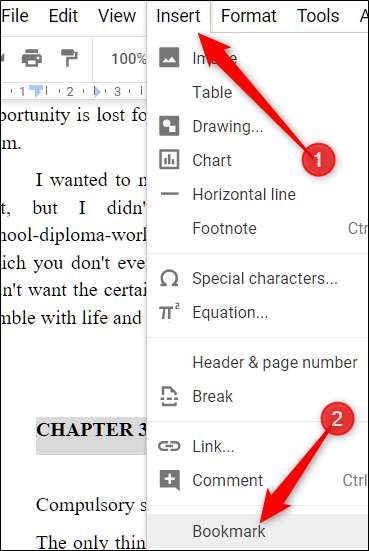
Ett blått bokmärkeband ska visas bredvid ordet. Klicka på den för att visa två alternativ: "Länk" och "Ta bort."
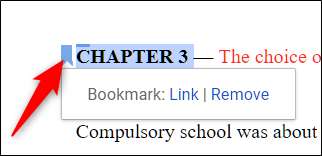
Högerklicka på "Länk" och välj "Kopiera länkadress" för att kopiera länken till ditt urklipp.
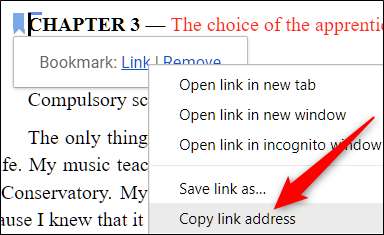
Du kan göra vad som helst med den här länken som du vanligtvis gör med en webbadress: skicka den till någon, lägg till den i dina favoriter, infoga den på en annan sida eller ett annat dokument eller till och med använda den för att skapa en innehållsförteckning. När den används kommer webbadressen att leda dig till den exakta delen av ditt dokument.
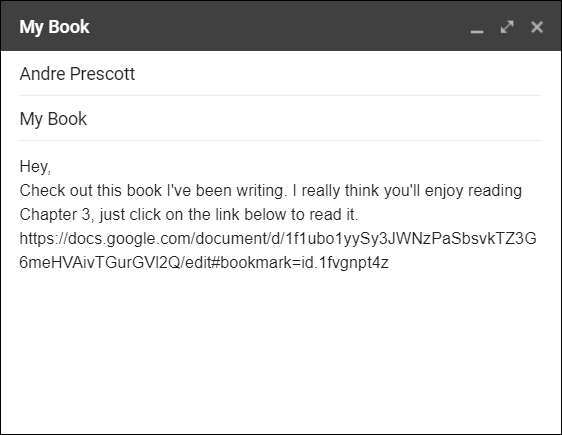
Om du inte längre vill ha bokmärkeslänken i ditt dokument, klicka på det blå bandet och klicka sedan på "Ta bort" för att ta bort länken.
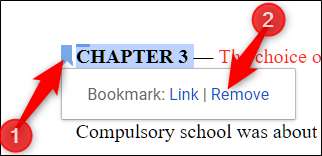
Om du vill lägga till mer än ett bokmärke upprepar du stegen ovan för att skapa länkar till olika delar av ditt dokument.
Bonus: Du kan också bokmärka en viss bild i Google Presentationer. Klicka på den specifika bilden och kopiera sedan webbadressen från adressfältet. Varje bild har en unik webbadress.
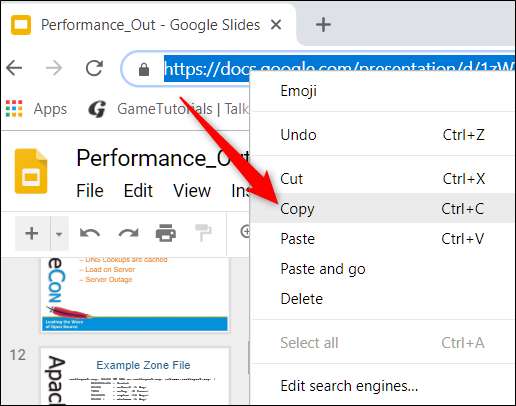
Att lägga till bokmärken är ett enkelt sätt att navigera i en stor fil och länka till specifika avsnitt i ett dokument. Detta är mycket mer hanterbart än att börja från början varje gång och behöva bläddra igenom det hela.







